
Gracias Annick por dejarme traducir tus tutoriales.
************
Este tutorial ha sido realizado con el PSPX7 pero lo puedes hacer con otras versiones .
************
el tube utilizado es de Azalee, su blog
: Aquí
Le
máscara es de Narah,
su grupo : Aquí
Gracias por haberme dado permiso para utilizar estos magníficos tube y máscara.
***********
Está prohibido modificar, cambiar el nombre y quitar la marca de agua.
Está prohibido distribuir en grupos u ofrecer en páginas web, sites, blog...
La utilizacion en los tutoriales está sujeta al permiso de los tubers.
***********
Filtros
:
- AP [Utility], Utility -
Reflections: Aquí
- Mehdi, Sorting Tiles: Aquí
- Alien Skin Eye Candy 5:
Impact, Perspective shadow : Aquí
Material :
- 3 imágenes, abrir en vuestro
PSP
- 1 tube, abrir en vuestro
PSP
- 4 Selecciones, guardar en la carpeta Selecciones de vuestro PSP
- 1 máscara , abrir en vuestro PSP
- 1 fuente, instalar en la carpeta Fuentes
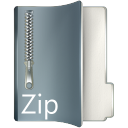
Ayúdate de la mariquita
para seguir el tutorial
|
Si quieres utilizar tus propios colores , no dudes en cambiar el Modo de mezcla y la Opacidad de las Capas !
------------------------------------------------
-
Primer plano :#121a05
 , Plano de fondo
: #FFFFFF , Plano de fondo
: #FFFFFF 
- Archivo, Nuevo, Nueva imagen 900 X
500, Transparente.
- Herramienta, Bote de pintura
 , rellenar con el color del Primer plano #121a05 , rellenar con el color del Primer plano #121a05 
- Capas, Nueva capa de trama Trama
2
- Selecciones, Seleccionar todo
- Activar la imagen
Femme-1230-Azalee.pspimage, Edición
Copiar
NOTA : en este paso, si quieres realizar tu propia versión, puedes:
- o bien conservar esta imagen, que podrás colorear a tu gusto, con el ajuste, Matiz y Saturación, o Matiz / Saturación / Luminosidad.
- o bien usar tu propia imagen, pero el resultado será algo diferente ( como yo he hecho en mi segunda versión! )
- Edición, Pegar en la selección
- Selecciones, Anular la Selección
- Ajustar , Desenfocar, Desenfoque radial
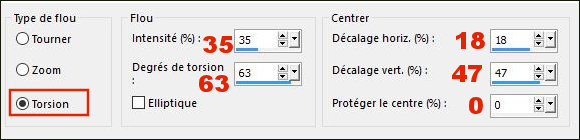
- Ajustar , Desenfocar, Desenfoque gausiano al 40
- Capas, Fusionar , Fusionar hacia abajo
- Efectos, AP [Utility],
Utility - Reflections
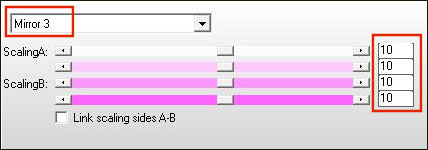
- Edición, Pegar como nueva capa (la imagen sigue en la memoria desde el paso 6)
- Imagen, Cambiar el tamaño, Cambiar el tamaño al
40 % (Sin marcar cambiar el tamaño a todas las capas !)
- Ajustar , Desenfocar, Desenfoque radial, mismos valores que en el paso 9
- Efectos, Mehdi,
Sorting Tiles

- Efectos, Efectos de textura,
Textil

- Herramienta Seleccionar (K)
 , en la barra de arriba , cambiar las medidas Posición horiz. por las medidas de aquí abajo , en la barra de arriba , cambiar las medidas Posición horiz. por las medidas de aquí abajo

- Capas, Duplicar , Espejo Horizontal (
Image, Espejo en las versiones precedentes de PSP)
- Herramienta Seleccionar (K)
 , en la barra de arriba , cambiar las medidas Posición horiz. por las medidas de aquí abajo , en la barra de arriba , cambiar las medidas Posición horiz. por las medidas de aquí abajo

- Capas, Fusionar , Fusionar hacia abajo.
- Resultado :

- Efectos, Efectos de la imagen, Mosaico integrado.
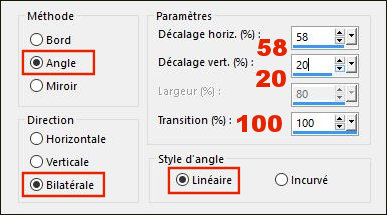
- Capas, Fusionar , Fusionar las Capas
visibles
- Capas, Nueva capa de trama Trama
1
- Herramienta, Bote de pintura
 , rellenar
con el color del plano de fondo #FFFFFF , rellenar
con el color del plano de fondo #FFFFFF 
- Abrir la máscara
Narah_mask_0810.jpg en vuestro PSP
- Sur votre travail, Capas, Nueva capa máscara, A partir de una imagen.
Seleccionar
la máscara
Narah_mask_0810.jpg en la lista emergente.

- Capas, Fusionar , Fusionar el grupo
- Image, Espejo, Espejo Horizontal ( Image,
Espejo en las versiones precedentes de PSP)
- Situarse en la capa Fusionada
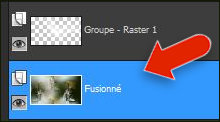
- Selecciones, Cargar la Selección
livia-selnoisette01 a partir de disco

- Selecciones, Convertir Selección en capa
- Capas, Organizar , Subir
- Capas, Nueva capa de trama Trama
1
- Herramienta, Bote de pintura
 , rellenar
con el color del plano de fondo #FFFFFF , rellenar
con el color del plano de fondo #FFFFFF 
- Selecciones, Modificar, Contraer 1
pixel
- Edición, Borrar o presiona la tecla Supr del teclado !
- Selecciones, Anular la Selección
- Situarse en la capa , Selección ascendida

- Capas, Duplicar
- Efectos, Efectos de distorsion, Viento de la derecha y a 100 %
- Herramienta Seleccionar (K)
 , en la barra de arriba, cambiar las medidas Posición horiz. y
Posición Vert. por las medidas de aquí abajo , en la barra de arriba, cambiar las medidas Posición horiz. y
Posición Vert. por las medidas de aquí abajo

- Efectos, Efectos de Textura, Arenisca

- Efectos, Efectos de bordes, Realzar.
- Paleta de capas : Modo de mezcla Oscurecer
- Capas, Organizar , Bajar.
- Colocarse en la capa de arriba del todo sobre la capa
Trama 1
- Capas, Nueva capa de trama Trama
2
- Selecciones, Cargar la Selección
livia-selnoisette02 a partir de disco

- Herramienta, Bote de pintura
 , rellenar
con el color del plano de fondo #FFFFFF , rellenar
con el color del plano de fondo #FFFFFF 
- Selecciones, Modificar, Contraer 1
pixel
- Edición, Borrar o presiona la tecla Supr del teclado !
- Selecciones, Anular la Selección.
- Activar de nuevo la imagen Femme-1230-Azalee.pspimage (Trabajar sobre la copia!)
- Herramienta Selección Cuadrado

- Traza un cuadrado como en la captura , Edición,
Copiar

- Volver sobre vuestro trabajo, Herramienta, Varita mágica

- Seleccionar el interior del pequeño cuadrado 1

- Edición, Pegar en la selección
- Selecciones, Anular la Selección
- De Nuevo, activar la imagen
Femme-1230-Azalee.pspimage
La selección sigue activa !
- Selecciones, Editar selección
La selección se pone roja !
- Herramienta Seleccionar (K)
 , Desplaza el cuadrado rojo y colocalo en el lugar que quieras sseleccionar sobre la imagen. , Desplaza el cuadrado rojo y colocalo en el lugar que quieras sseleccionar sobre la imagen.
- Selecciones, Editar selección,
la selección es otra vez normal !
- Edición, Copiar
- Volver sobre vuestro trabajo, Herramienta Varita mágica

- Seleccionar el pequeño cuadrado 2(pasos 60 a 67 )
- Proceder de la misma forma para los cuadrados 3 y
4
- Resultado:

- Efectos, Efectos 3D, Sombra,
0/0/50/43, color #000000
- Capas, Nueva capa de trama Trama
3
- Selecciones, Cargar la Selección
livia-selnoisette03 a partir de disco

- Herramienta, Bote de pintura
 , rellenar
con el color del plano de fondo #FFFFFF , rellenar
con el color del plano de fondo #FFFFFF 
- Selecciones, Anular la Selección.
- Capas, Duplicar.
- Imagen, Espejo, Espejo horizontal ( Imagen,
Espejo en las versiones precedentes de PSP)
- Imagen , Espejo, Espejo Vertical ( Imagen,
Voltear en las versiones precedentes de PSP)
- Image, Cambiar el tamaño, Cambiar el tamaño al
70 % (Sin marcar cambiar el tamaño a todas las capas !)
- Herramienta, Varita mágica

- Seleccionar el interior del triángulo ,

- Herramienta, Bote de pintura
 , Opacidad al 40 %, rellenar con el color
del plano de fondo #FFFFFF , Opacidad al 40 %, rellenar con el color
del plano de fondo #FFFFFF 
- Selecciones, Anular la Selección.
- Vuelve a poner la Opacidad del Bote de pintura al 100 % !
- Abrir la imagen Livia-deco-01-noisettte.png en vuestro PSP
- Archivo, Exportar, Pincel personalizado

- Volver sobre vuestro trabajo, Capas, Nueva capa de trama Trama 4
- Herramienta, Pincel, Seleccionar el pincel
Livia-deco-01-noisette.png

- Colocar como en la captura con el color
del plano de fondo (clic derecho !)#FFFFFF

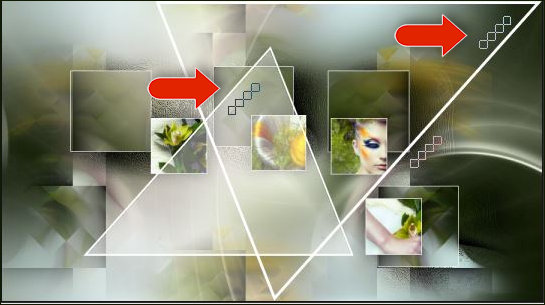
- Efectos, Efectos 3D, Sombra,
2/2/33/0, color #000000
- Abrir la imagen Livia-deco-02-noisette.png en vuestro PSP
- Archivo, Exportar, Pincel personalizado

- Volver sobre vuestro trabajo, Capas, Nueva capa de trama Trama 5
- Herramienta, Pincel, Seleccionar el
pincel Livia-deco-02-noisette.png,

- Colocar como en la captura con el color
del plano de fondo (clic derecho !)#FFFFFF
 , dos veces ! , dos veces !
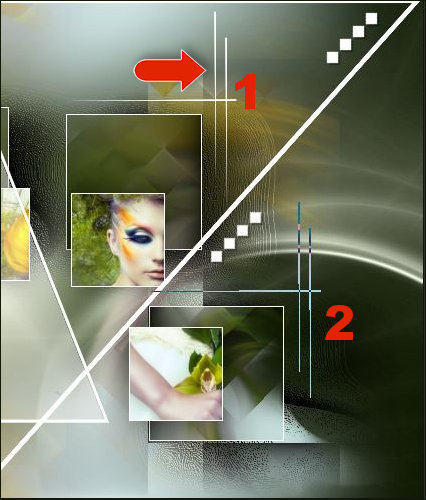
- Abrir la imagen Liva-texte-noisette.png en vuestro PSP
- Archivo, Exportar, Pincel personalizado.
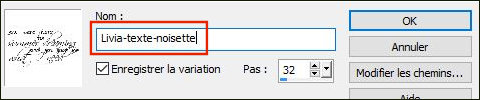
- Volver sobre vuestro trabajo, Capas, Nueva capa de trama Trama 6
- Herramienta, pincel, Seleccionar el
pincel Livia-texte-noisette.png

- Estampar como en la captura con el color del Primer plano (clic izquierdo !) #121a05

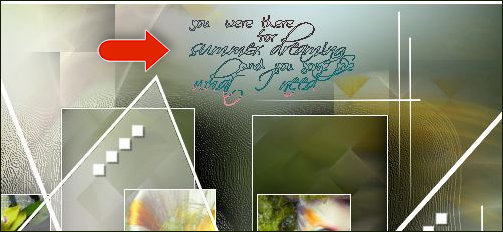
- Paleta de capas : Modo de mezcla
Superposición
- Capas, Nueva capa de trama Trama
7
- Herramienta, Texto, Fuente New Brilliant, 60
pixeles

- Invertir los colores con la pequeña flecha doble y cerrar vuestro color de Primer plano
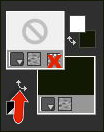
- Escribir
LIVIA
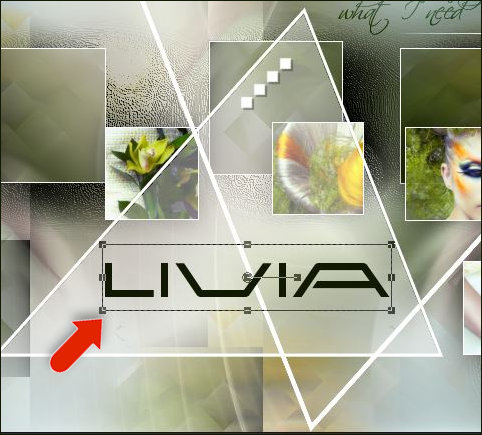
- Capas, Convertir en capa de trama Trama
7
- Efectos, Alien Skin
Eye Candy 5 : Impact , Perspective Shadow,
Seleccionar el ajuste
Reflect in Front, Above and Close

- Imagen, Agregar bordes
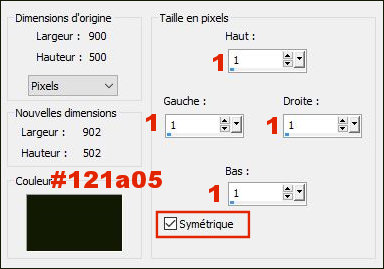
- Imagen, Agregar bordes, Simétrico,
de 5 pixels, color #FFFFFF

- Imagen, Agregar bordes, Simétrico, de
1 pixel, color #121a05

- Imagen, Agregar bordes, Simétrico, de
50 pixels, color #FFFFFF

- Capas, Nueva capa de trama Trama
1
- Selecciones, Cargar la Selección
livia-selnoisette04 a partir de disco
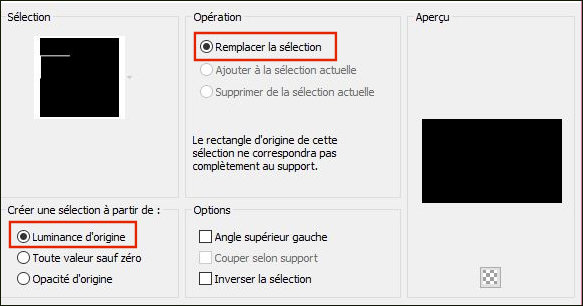
- Herramienta, Bote de pintura
 ,
Rellenar la selección con el color del plano de fondo
#121a05 ,
Rellenar la selección con el color del plano de fondo
#121a05 
No dudes en hacer zoom para ver bien la selección !...
- Selecciones, Anular la Selección
- Activar la imagen
Femme-1230-Azalee.pspimage, Edición Copiar
- Volver sobre vuestro trabajo, Edición Pegar como nueva capa Trama 2
- Imagen, Cambiar el tamaño, Cambiar el tamaño al
50 % (sin marcar Cambiar el tamaño a todas las capas!)
- Herramienta Seleccionar (K)
 , colocar como en la captura , colocar como en la captura

- Efectos, Efectos 3D, Sombra,
2/3/43/50, color #000000
- Imagen, Agregar bordes, Simétrico, de
1 pixel, color #121a05

- Firmar vuestro trabajo.
- Exportar como archivo JPG y Cambiar el tamaño si lo deseas.
-------------------------------
Espero que hayas disfrutado haciendo este tutorial ...
No dudes en contactar en caso de problema : Aquí
Si este tutorial te ha gustado , dejame un mensaje en MON LIVRE del OR !
Gracias y hasta pronto !...
-------------------------------
Une autre version avec un tube de Guismo

Merci à
Vero d'avoir bien voulu tester ce tuto,
son site : Aquí

Merci à
Chris pour sa traduction en Anglais sur le site de
Anya,
son site : Aquí

Merci à
Inge-Lore pour sa traduction en Allemand,
son
site : Aquí

Merci à
Casiop pour sa traduction en Danois,
son site : Aquí
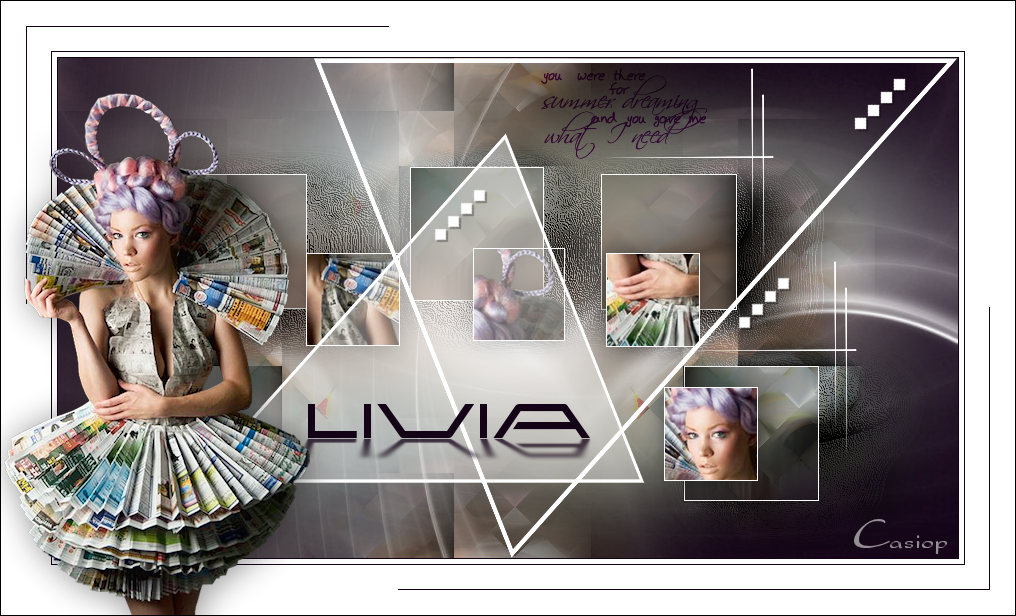
Merci à
Pinuccia pour sa traduction en Italien,
son site : Aquí
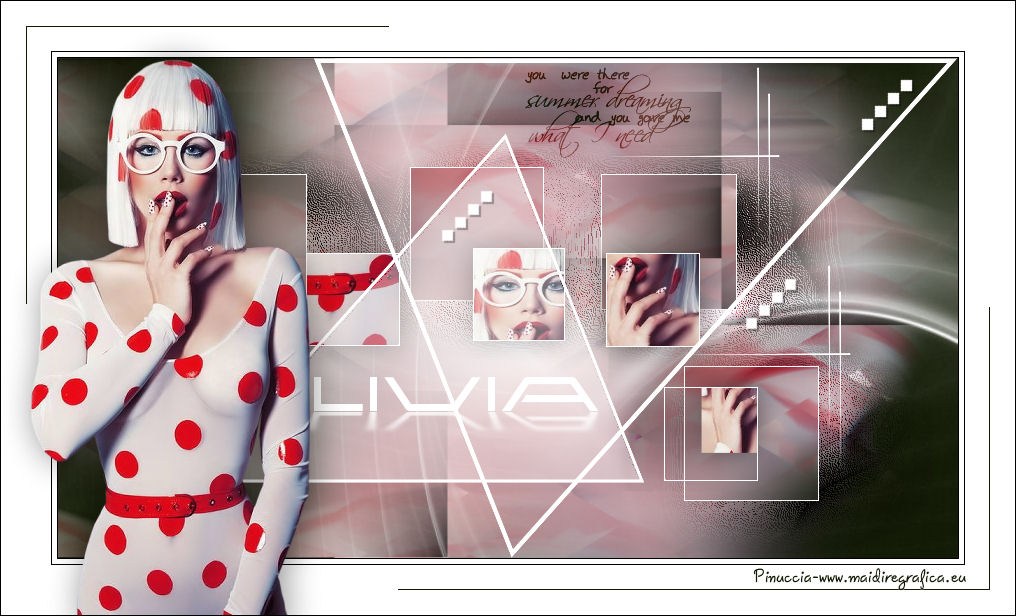
Merci à
Estela pour sa traduction en Portugais,
son site : Aquí

-------------------------------------------
Vos versions sur mon blog : Aquí
----------------------------------------------
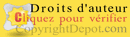
|